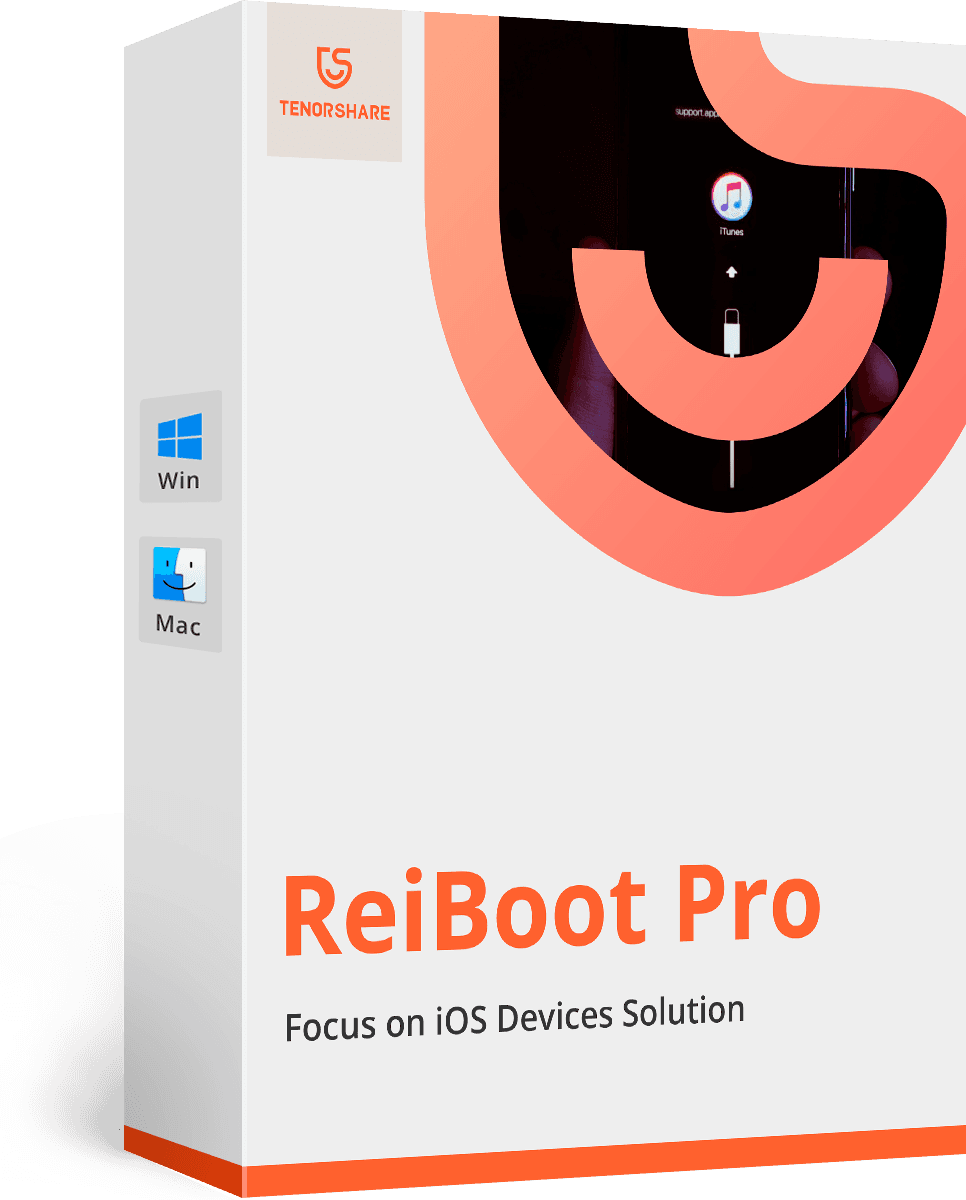Den 403 Forbidden Error Fix på iOS 12/11 iPhone
"For nylig forsøgte jeg at åbne en webadresse ved hjælp af Safari-browseren på min iPhone X, og det viste 403 forbudt fejl ude af ingenting. Jeg kan ikke få adgang til hjemmesiden! Er der nogen måde at løse dette problem på? "
Efter opdatering til iOS 12 beta 6 får jeg en403 fejl kontinuerligt på min iPhone, mens du bruger Safari. Alt er fast, og jeg kan ikke selv gennemse hjemmesider. Hvorfor sker dette, og hvordan kan jeg løse dette problem? Hjælp venligst!
Først efter at Apple lancerede iOS 12 beta 6,mange brugere havde oplevet en lille fejl med at få forbudt fejl 403, når de brugte Safari, og de kan ikke åbne side eller links som normalt. Læs videre på denne artikel, og du vil nemt kunne løse dette problem.
Faktisk, The 403 forbudt fejl på Safari er et almindeligt problem, som mange iPhone-brugere står over for. Måske var næsten alle iPhone-brugere udsat for dette problem mindst en gang. Så hvis du også leder efter et svar på dette spørgsmål, "hvordan man retter 403 forbudt på iPhone?", Så er du på det rigtige sted. Vi er her på mange måder, hvormed du permanent kan løse dette problem. Men først skal vi se på de fælles årsager til denne 403 fejl.
Årsagerne til iPhone Safari 403 Fejl
Fejlen 403 er stort set en runtime fejl og kan skyldes en række årsager. De er som følger:
- Nogle gange kan Safari-softwaren være et problem. Måske har det brug for en opdatering!
- Indstillinger på softwaren som indstillinger, dataanvendelse, cookies osv. Kan være synderen.
- Netværksforbindelsen, der blev brugt på tidspunktet for søgning på hjemmesiden.
- Problemer med den hjemmeside, der søges, f.eks. Et begrænset websted osv.
Fejlfinding af hver eneste årsag kan hjælpe dig med at løse problemet hurtigt.
Sådan repareres en 403 fejl på Safari
Der er mange måder at løse "Forespørgslen mislykkedes: forbudt (403) fejl ". Her er nogle trin, der kan løse problemet.
- Først og fremmest skal du kontrollere, om din Safari er op tildato. Nogle gange kan en gammel version af appen opstå med sådanne problemer. Selv om Safari-appen kommer ud med opdateringer regelmæssigt, er det klogt at tjekke det, inden det går videre.
- Nu er det til tider en god mulighed at kontrollere dine cookieindstillinger på din iPhone. Hvis dine cookies ikke er aktiverede, fungerer websites muligvis ikke.
- Gå til "Indstillinger", derefter til "Safari" og simpelthen deaktiver "Indstil alle cookies", hvis den er aktiveret og vises Grøn.
- Sletning af historik, cookies og cache afSafari-app er den næste ting at gøre, hvis ovenstående trin ikke giver nogen hjælp. Nogle gange kan du bare slette cachen og cookies ved at fjerne den forbudte fejl. Følg disse trin for at slette din browserhistorik og cookies.
- Gå til "Indstillinger" og derefter til "Safari".
- Navigér nu til "Ryd historik og webside data" og tryk på den. Du er god at gå!
- For det skal du gå til "Indstillinger" og derefter til "Safari". Klik nu på "Avanceret".
- Her navigerer du til "Website Data" og vælger bare "Fjern alle Website Data".
- Hvis alle ovenstående trin ikke giver positive resultater, er det en god ide at tjekke din netværksforbindelse specifikt Wi-Fi-routeren (hvis du bruger noget).

Du kan også rydde dine cookies uden at slette den samlede browserhistorik.

Dette sikrer, at din browsinghistorik forbliver intakt.
Mange brugere klagede over, at mens de brugte Wi-Fi til at åbne hjemmesider, fik de http fejl 403 forbudt i Safari. Men samtidig åbner den samme hjemmeside medtelefonens egen netværksforbindelse åbner webstedet uden hiccups. Så hvis det er tilfældet, kan formateringen af routerindstillingerne og opdatering af firmwaren hjælpe med. Dette kan løse problemet permanent.
Prøv ovenstående trin en efter en, og du vil helt sikkert få 403 forbudt fejlrettelse, og du vil også kunne identificere roden af problemet.
Hvis du støder på andre iOS 12 (beta også) fejleller nogen form for iPhone-systemnedbrud kan du få hjælp fra https://www.tenorshare.com/products/reiboot.html. Det er en meget kraftfuld software, der er specielt designet til at hjælpe dig med at komme ud af iPhone-skærmen, der ikke reagerer, iPhone Apple logo og iPhone fejl uden nogen form for datatab overhovedet. Det tager dig til genopretningstilstand og kan nemt komme dig ind og ud af genoprettelsesfunktionen med blot et enkelt klik.